În această lecție vom desena o fulg de zăpadă. Clasa maestru este mică, așa că în momentele de sărbătoare înainte de sărbătoare nu vă dă mult timp. Dar prin stăpânirea tehnicilor și a tehnicilor simple puteți să creați fulgi de zăpadă cu modele diferite!
1. Desenați un model de fulg de zăpadă
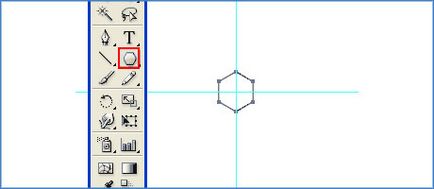
Mai întâi, activați rigla (Ctrl / Command + R). Acum glisați două ghidaje de la rigle la cutie astfel încât să se intersecteze. La intersecția va fi centrul fulgului nostru de zăpadă. Selectați instrumentul Polygon. faceți clic pe intersecția ghidajelor și țineți apăsat Alt / Option + Shift pentru a desena un hexagon. Dați-i un accident vascular cerebral subțire și fără umplere.
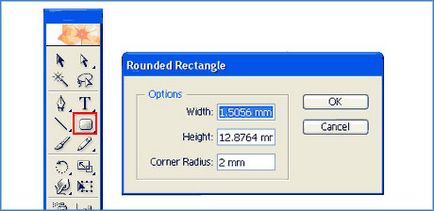
Acum, selectați instrumentul Rounded Rectangle și faceți clic pe spațiul de lucru pentru a afișa fereastra de opțiuni. În aceasta, specificați raza colțurilor rotunjite de 2 mm. Ștergeți forma rezultată.
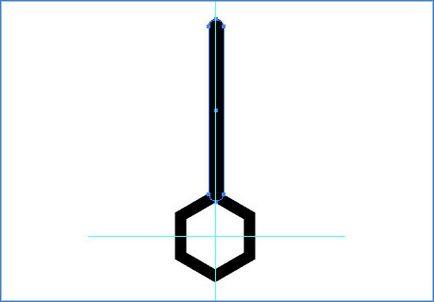
În schimb, trageți un dreptunghi cu colțuri rotunjite, începând de la partea superioară a hexagonului, după cum se arată mai sus.
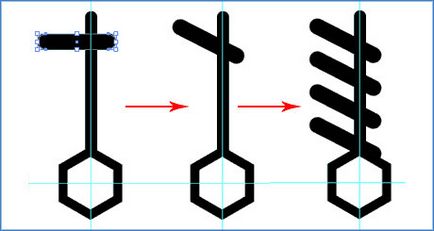
Desenați un alt dreptunghi cu colțuri rotunjite, intersectând cel precedent. Rotiți-l cu 30 de grade și creați trei duplicate: mențineți Alt / Opțiune doar mutați originalul.
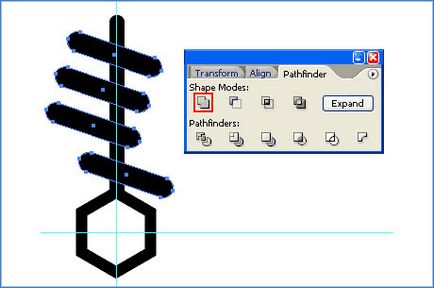
Plasați dreptunghiurile rotite astfel încât să se formeze modelul de fulgi de zăpadă dorit. Selectați toate cele patru dreptunghiuri, accesați paleta Pathfinder și faceți clic pe pictograma Adăugare în formă.
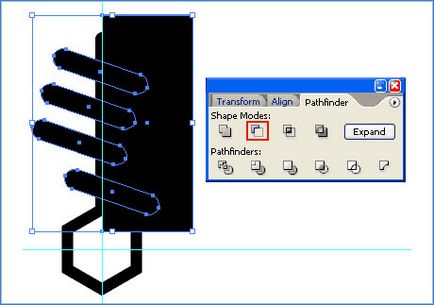
Utilizați Instrumentul dreptunghi pentru a desena un dreptunghi care să acopere toate dreptunghiurile rotate în partea dreaptă a dreptunghiului în picioare vertical. Selectați dreptunghiurile rotate și doar trasați, iar în paleta Pathfinder faceți clic pe pictograma Minus to Shape. Apoi faceți clic pe butonul "Expand".
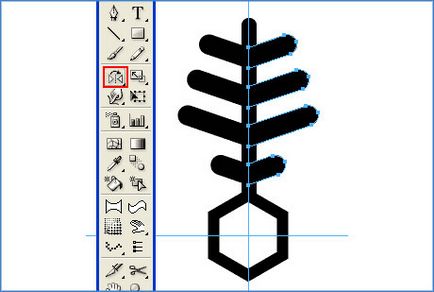
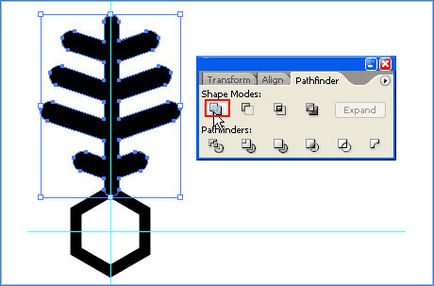
Selectați modelele din dreapta și stânga și îmbinați-le prin Adăugare / formare în paleta Pathfinder.
2. Desenați o fulg de zăpadă
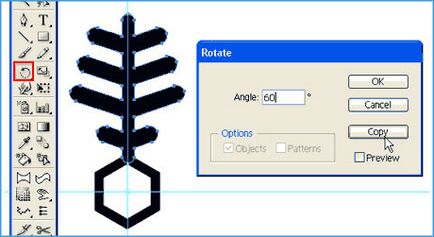

Mai sus puteți vedea cum arată acum.
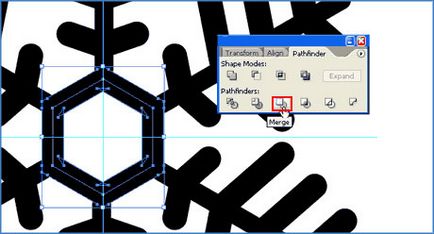
Selectați hexagonul din mijloc și din meniu găsiți Object> Split / Object> Expand. Veți observa triunghiurile care au apărut în colțuri. Pentru a le elimina, faceți clic pe pictograma Merge / Merge din paleta Pathfinder.
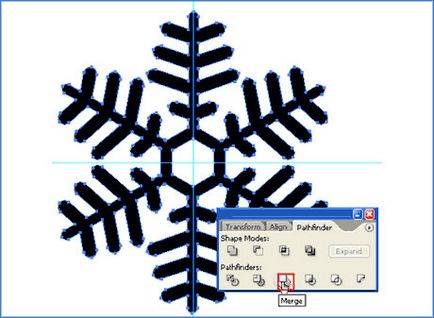
Acum vom uni toate figurile. Selectați toate formele și faceți clic pe Îmbinare / Mergeți în timp ce țineți apăsat Alt / Opțiune.
3. Creați un efect de strălucire

Acum trageți fundalul folosind un gradient radial. În gradient, specificați tranziția culorii de la albastru închis la albastru deschis în centrul fundalului. Selectați fulgul de zăpadă și completați-l cu culoare albă.
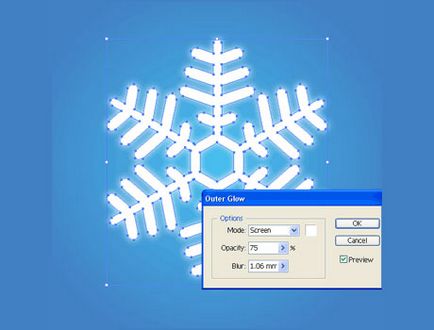
Din meniu, alegeți Efect> Styling> Glow extern / Efect> Stylize> Outer Glow. Selectați Lumină / Ecran ca mod de amestecare, culoare albă și Blur / Blur după cum doriți.

Fulgii de zăpadă sunt gata! Sarbatori fericite pentru tine!
Articole similare
-
Desenăm un desen vectorial de vintage în illustratorul adobe, o colecție de sfaturi pentru microstoc
-
Desenați în Adobe Illustrator și aplicați o plasă de gradient, pvstoker
Trimiteți-le prietenilor: